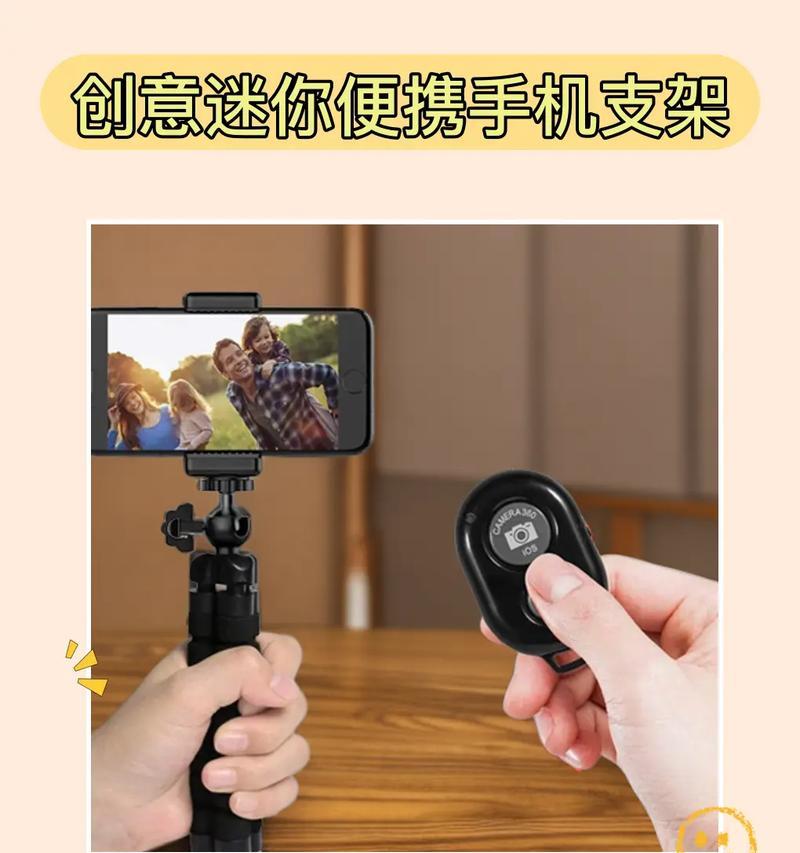随着智能手机功能的不断提升,人们越来越多地使用手机进行文件存储和管理。然而,由于手机存储空间的限制,我们常常需要另外的存储设备来帮助我们传输和管理文件。本文将重点介绍如何使用U盘在手机上进行文件的传输和管理,帮助读者更好地利用U盘提升手机的功能。

1.使用兼容的U盘
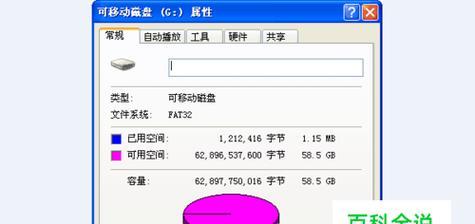
确保您选择的U盘与您的手机兼容。大多数现代智能手机支持使用OTG线缆将U盘直接连接到手机上。但是,请注意,某些较旧的手机可能不支持此功能。请在购买U盘之前仔细查看您的手机规格或咨询厂商。
2.安装OTG线缆
购买适合您手机型号的OTG线缆,并将其插入您的手机的USB接口上。这样,您就可以将U盘插入到OTG线缆的USB端口上,实现U盘与手机的连接。

3.选择合适的文件管理应用
在手机上安装一个功能强大且易于使用的文件管理应用程序,例如ES文件浏览器或SolidExplorer。这些应用可以帮助您更好地管理和操作U盘中的文件。
4.连接U盘到手机
使用OTG线缆将U盘插入您手机上的USB接口,并确保U盘连接稳定。一旦连接成功,您将能够在文件管理应用程序中看到U盘的图标。
5.查看U盘文件
打开文件管理应用程序,点击U盘图标,浏览和查看U盘中的文件。您可以使用文件管理应用程序提供的搜索功能来快速找到需要的文件。
6.复制和粘贴文件
选中您想要复制或移动的文件,然后选择“复制”或“剪切”选项。接下来,导航到您想要将文件粘贴到的目标文件夹,并选择“粘贴”选项。
7.创建新文件夹
如果您需要在U盘中创建新文件夹来整理文件,请在文件管理应用程序中选择“新建文件夹”选项,并为新文件夹命名。
8.删除文件和文件夹
选中您想要删除的文件或文件夹,然后选择“删除”选项。请注意,删除的文件将无法恢复,因此在删除之前请谨慎核实。
9.重命名文件和文件夹
选中您想要重命名的文件或文件夹,然后选择“重命名”选项。输入新的名称并保存更改。
10.在U盘和手机之间进行文件传输
您可以使用文件管理应用程序来在U盘和手机之间进行文件传输。选中要传输的文件,选择“分享”或“发送”选项,然后选择目标位置或应用程序进行传输。
11.查看U盘存储空间
在文件管理应用程序中,选择U盘图标并查看属性或详细信息。您将能够看到U盘的总容量、已使用空间和剩余空间等信息。
12.安全拔出U盘
在断开U盘之前,请确保使用文件管理应用程序中的“安全移除”选项来进行拔出操作。这样可以避免数据丢失或损坏的风险。
13.格式化U盘
如果您想要清空U盘中的所有文件,可以使用文件管理应用程序中提供的格式化选项来进行格式化操作。请注意,格式化将删除所有数据,请谨慎操作。
14.防止U盘病毒感染
在将U盘连接到手机之前,请确保您的U盘是安全的。建议在连接到电脑之前使用杀毒软件扫描U盘,以避免病毒感染。
15.汇总利用U盘提升手机功能
通过使用U盘在手机上传输和管理文件,您可以将手机的储存空间扩展到U盘的容量,实现更大的文件存储和管理。同时,这也为用户提供了更方便、快速的文件传输和备份方式。
通过使用兼容的U盘、安装OTG线缆、选择合适的文件管理应用,以及掌握复制、粘贴、删除等操作技巧,我们可以充分利用U盘在手机上传输和管理文件。这一方法不仅方便实用,还能有效地扩展手机的储存空间,提升手机的功能。同时,请注意保护U盘安全,以避免病毒感染和数据丢失的风险。